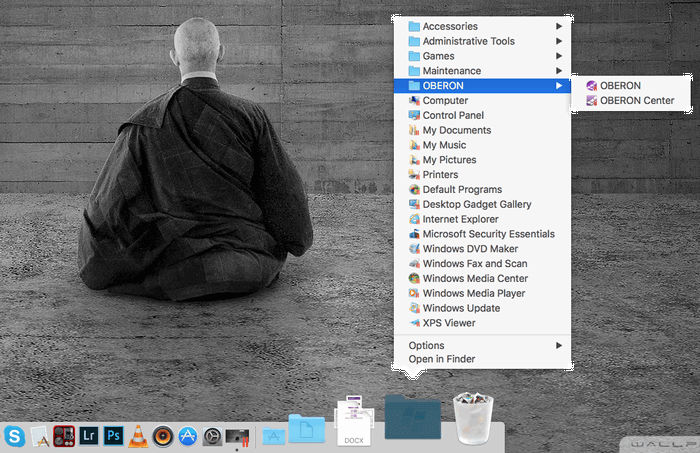Táto téma Pomocníka obsahuje informácie o spôsoboch, ktoré umožňujú používať systém OBERON na operačnom systéme macOS.
 |
UPOZORNENIE: Na najnovších počítačoch Apple s procesormi M1 a novšími už žiadny spôsob rozbehnutia systému Windows nie je možný! Postupy uvedené v tejto téme platia pre počítače Apple vybavené procesormi Intel. |
Najjednoduchším spôsobom je inštalácia OS Windows. Súčasné verzie macOSu sú vybavené nástrojom Boot Camp Assistant, ktorý formou sprievodcu pomôže používateľovi s inštaláciou. Zabezpečí rozdelenie harddisku a stiahnutie ovládačov hardvéru pre bezproblémový chod Windowsu. Po inštalácii máme pri každom zapnutí počítača na výber, či sa spustí natívny macOS alebo Windows. Takto si vlastne počítač "rozdvojíme". Z uvedeného vyplýva nevýhoda tohto spôsobu použitia: obe prostredia sú od seba úplne oddelené a nie je možné medzi nimi prepínať inak, ako reštartovaním počítača.
Druhým spôsobom je virtualizácia, ktorú by sme zjednodušene mohli definovať ako vytvorenie počítača v počítači. Špecializované aplikácie v prostredí jedného operačného systému vytvoria akoby úplne nezávislý počítač s ľubovoľným iným operačným systémom, ktorý beží v samostatnom okne. Používateľ tento počítač spustí, keď potrebuje pracovať s aplikáciou daného OS a všetko sa odohráva v jednom okne, ktoré je obrazovkou virtuálneho počítača. Takto je možné v počítači Apple nainštalovať do virtuálneho počítača operačný systém Windows a v bežiacom okne pracovať, ako keby to bol samostatný počítač. Používateľ ostáva v prostredí macOS a nie je nútený si vyberať, všetky programy oboch systémov má k dispozícii stále. Nevýhodou je zdieľanie kapacity hardvéru, čo môže viesť k zníženiu výkonu "skutočného" i virtuálneho počítača. Obmedzujúco môže pôsobiť aj "uväznenie" virtuálneho počítača do jedného okna, prípadne zmätok vznikajúci pri práci na celej obrazovke.
Princíp virtualizácie vylepšuje komerčná aplikácia Parallels Desktop, ktorá beh virtuálneho počítača robí takmer neviditeľným. V praxi to znamená, že virtuálny počítač beží na pozadí a používateľovi sú k dispozícii všetky aplikácie oboch systémov tak, ako keby boli súčasťou macOSu. V názvosloví Parallels Desktop sa tento režim volá Coherence mode (voľný preklad "spojený režim"). Naši používatelia s počítačmi Apple používajú OBERON práve takto. Veľkou výhodou je, že Parallels Desktop pri inštalácii ponúka sprievodcu, ktorý dokáže do virtuálneho počítača v macOSe preniesť dáta z existujúcej inštalácie Windows, vrátane samotného operačného systému aj s licenciou. Takto si napríklad môžete "celý" starý laptop s operačným systémom Windows "vtiahnuť" ako virtuálny počítač do nového MacBook Pro (túto možnosť sme však nemali možnosť odskúšať).